Odoo ERP
Completado
Asignación de permisología a usuarios
Para empezar nos ubicamos en menú.
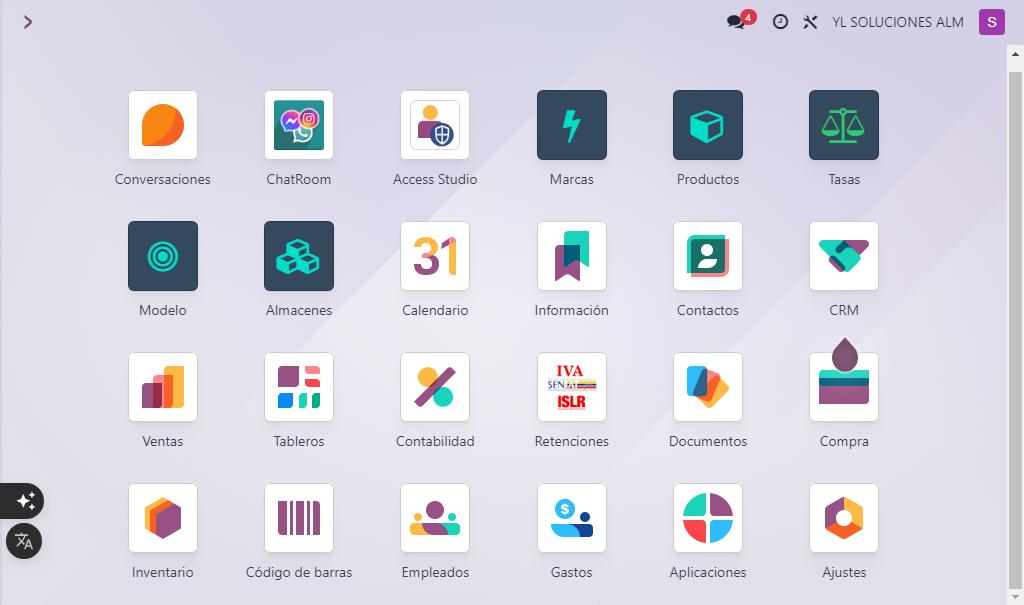
Estando en menú buscamos el módulo de aplicaciones, damos click y adentro en el buscador escribimos Access Studio. Debería aparecer así:
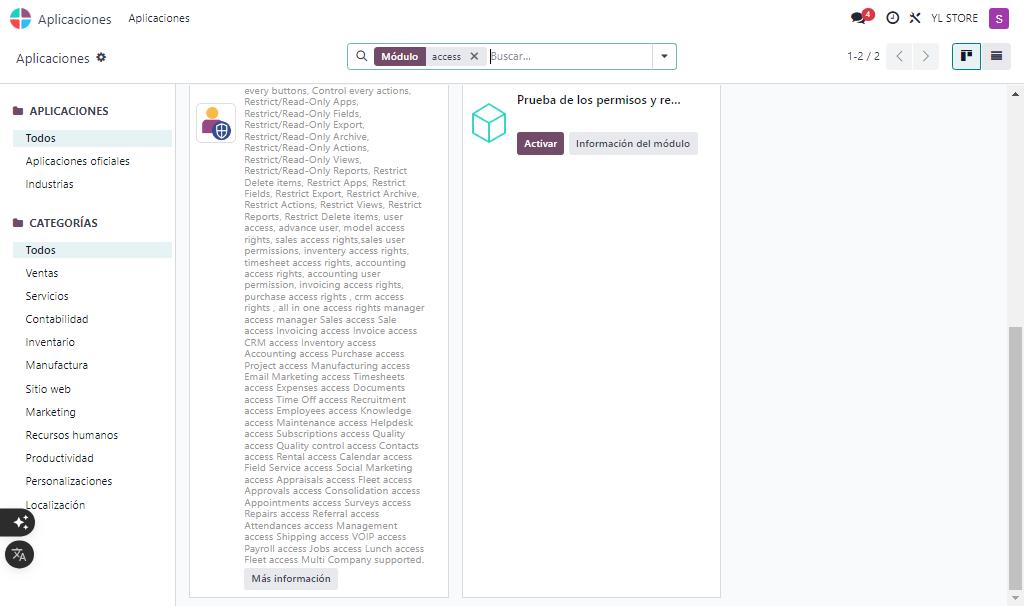
Instalamos o agregamos y después volvemos al menú y entramos en el Access Studio, aparecerá un menú como el siguiente, allí nos saldrá esta lista y le damos al recuadro de nuevo.
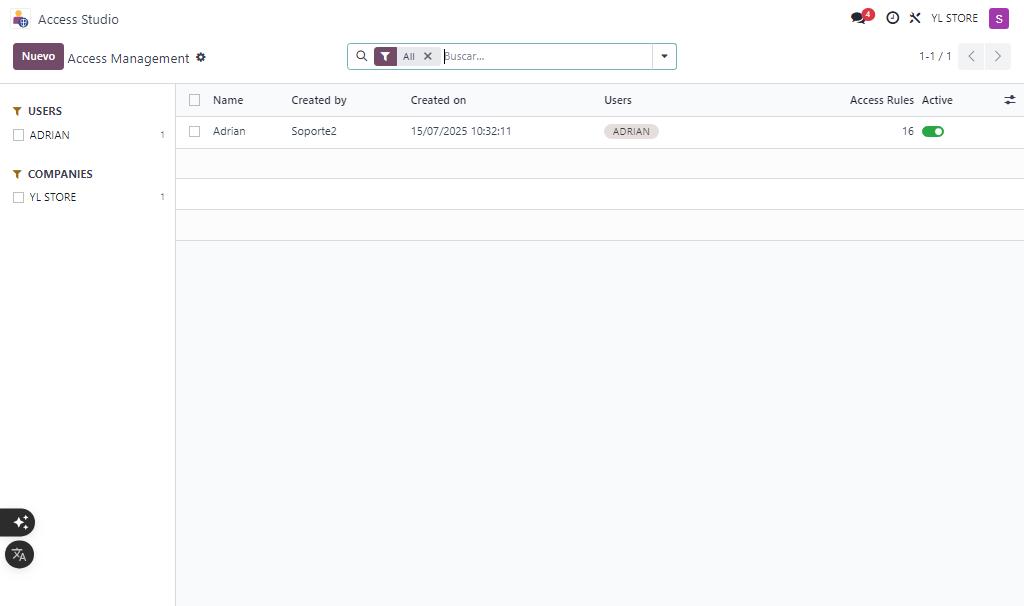
Allí dentro seleccionamos le vamos a dar la permisología necesaria ya sea para borrar cotizaciones, facturas agregar productos revisar cuentas etc etc. En name colocamos el nombre de nuestro filtro: ventas, almacén, empleado, gerente, supervisor etc, Y en users ponemos los usuarios o el usuario que previamente se han creado.

(ADVERTENCIA: NO TIENE QUE SER UN USUARIO ADMINISTRADOR O DE SOPORTE; DE LO CONTRARIO SE RESTRINGIRÁ A USUARIOS IMPORTANTES Y SE DEBERÁ RESTABLECER EL ÚLTIMO RESPALDO DISPONIBLE)
Para crear un usuario se va a ajustes en el menú principal (ajustes generales) y en administrar usuarios lo creamos, dándole a nuevo, y allí colocamos los datos una vez creado lo buscamos en user, dentro de compañías o companies le asignamos a ese usuario una tienda dandole click y la buscamos, si ya hay una eliminamos con la X al lado del nombre de la tienda.
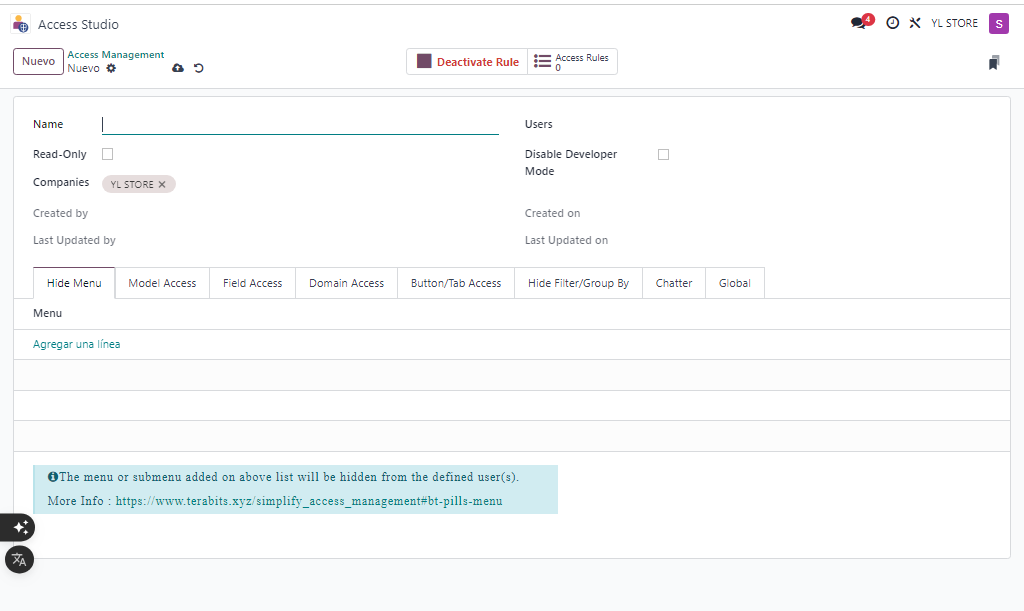 A continuación le damos en disable developer mode y eso deshabilitará el modo desarrollador del usuario al que vamos a darle la respectiva perisología para que solo el administrador tenga acceso al control maestro. Así debemos de rellenar todos los campos:
A continuación le damos en disable developer mode y eso deshabilitará el modo desarrollador del usuario al que vamos a darle la respectiva perisología para que solo el administrador tenga acceso al control maestro. Así debemos de rellenar todos los campos:
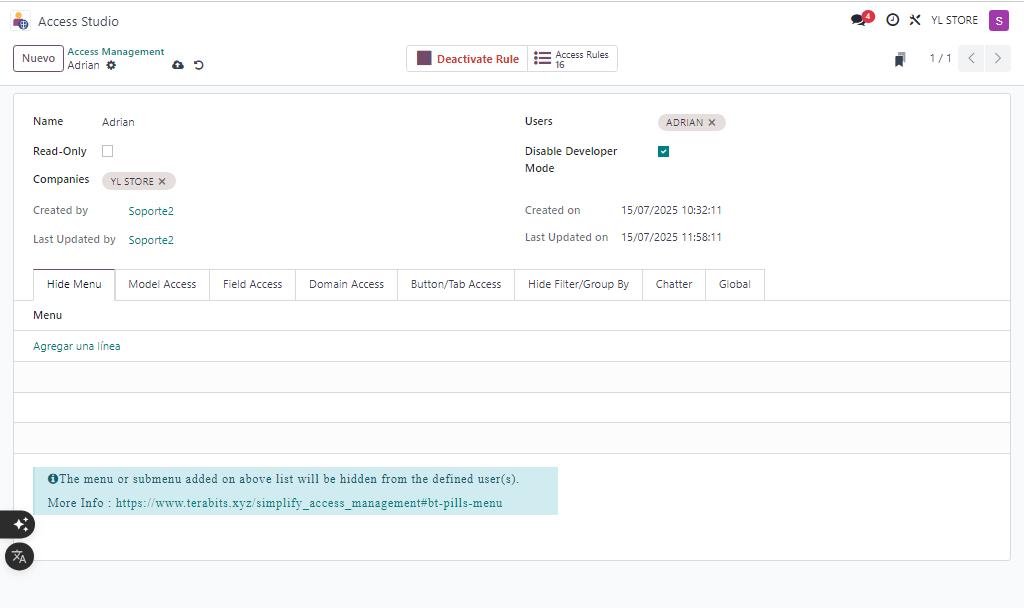
Una vez listo este paso, vamos a proceder a asignar los módulos que no queremos que visualice el usuario. Nos dirigimos a la sección Hide Menu y en Agregar una línea buscamos el módulo a asignar; por ejemplo, no quiero que le aparezca al empleado (el usuario que creamos) el módulo de documentos, así que escribiré documents (no aparecerá nada si lo escribo en español) y selecciono únicamente el que tiene el nombre solo.
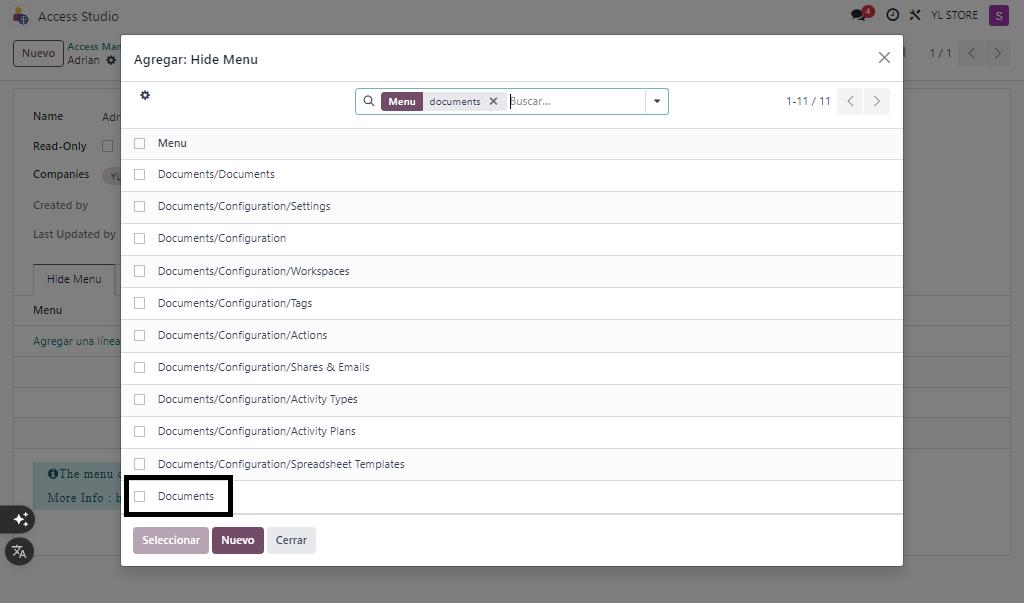
Una vez agregamos el módulo guardamos los datos en el símbolo de la nube. y aparecerá registrado en la lista.
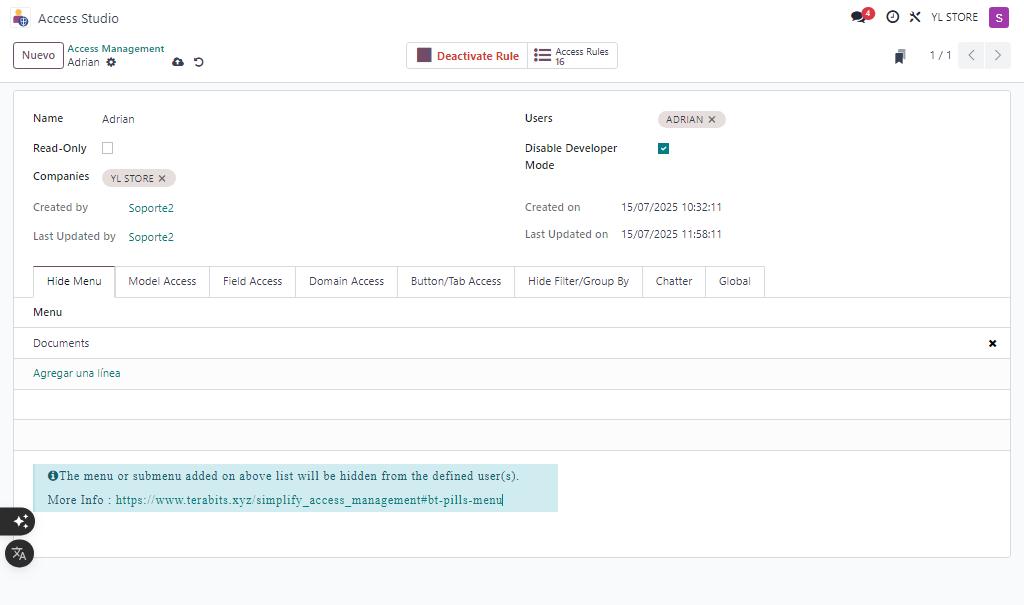
Y así sucesivamente personalizamos según nuestras preferencias. Por otro lado, si queremos personalizar las características de ese módulo, por ejemplo, la prohibición para los empleados de modificar los archivos de una cotización/factura, nos ubicamos en la sección que tiene por nombre Model Access y si posamos el click en el cuadro blanco que tiene por nombre model, allí seleccionamos el módulo a personalizar.
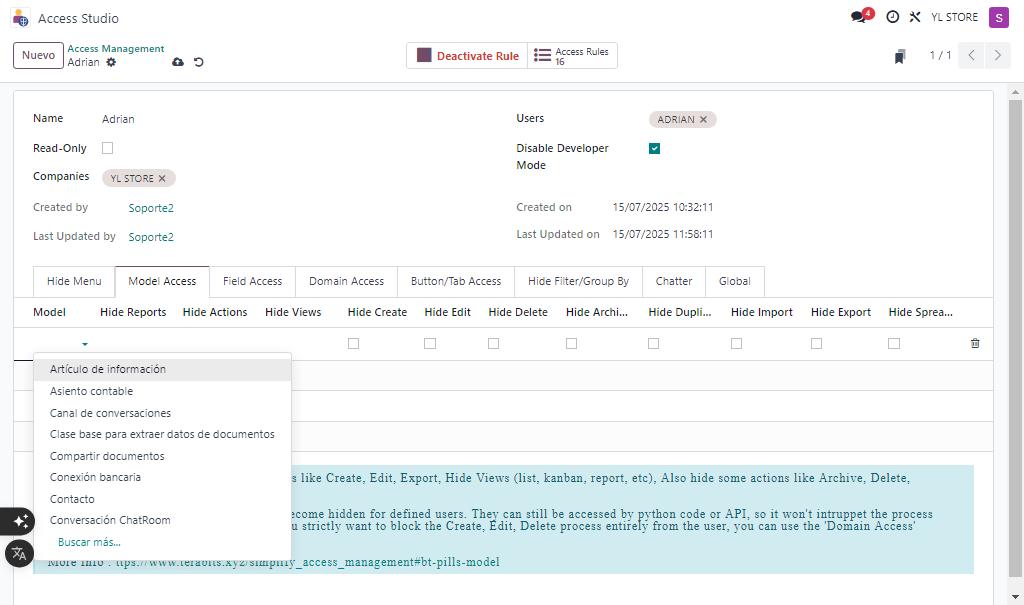
Una vez seleccionado el módulo, ya podemos modificar las opciones a convenir. A continuación, elaboré la siguiente gráfica para explicar las funcionalidades de cada pestaña.
- Hide reports: Oculta los reportes.
- Hide action: Oculta acciones especificas dentro del mòdulo.
- Hide views: Oculta la visualizacion de caracterìsticas de un mòdulo.
- Hide create: Oculta la creaciòn de archivos o documentos dentro de un mòdulo
- Hide edit: Oculta la opciòn de editar archivos.
-
-
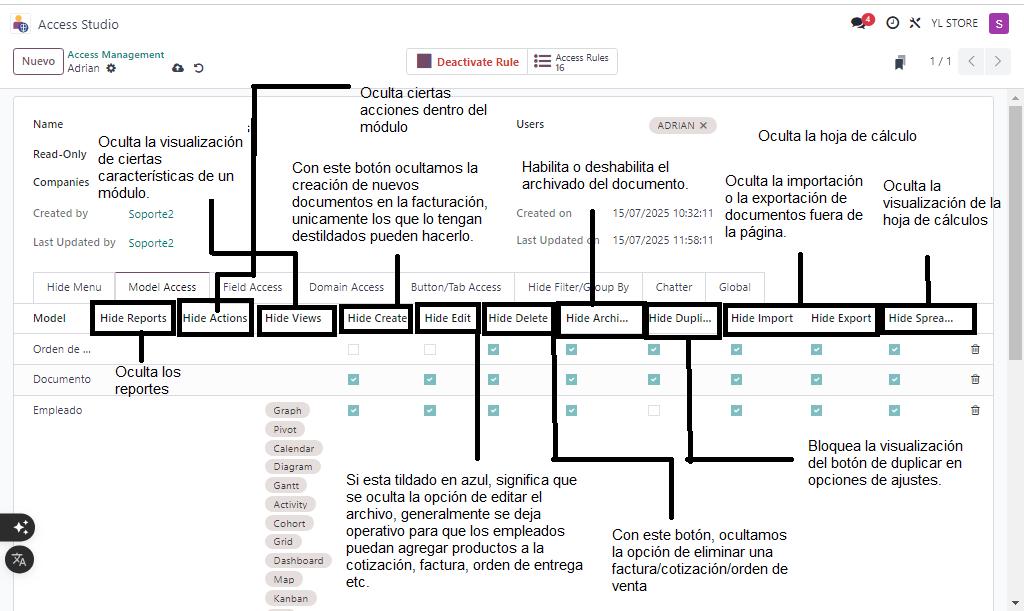
Una vez personalizado que módulos queremos que aparezcan en el menú y como se comportarán esos módulos proseguimos con la explicación de las pestañas:
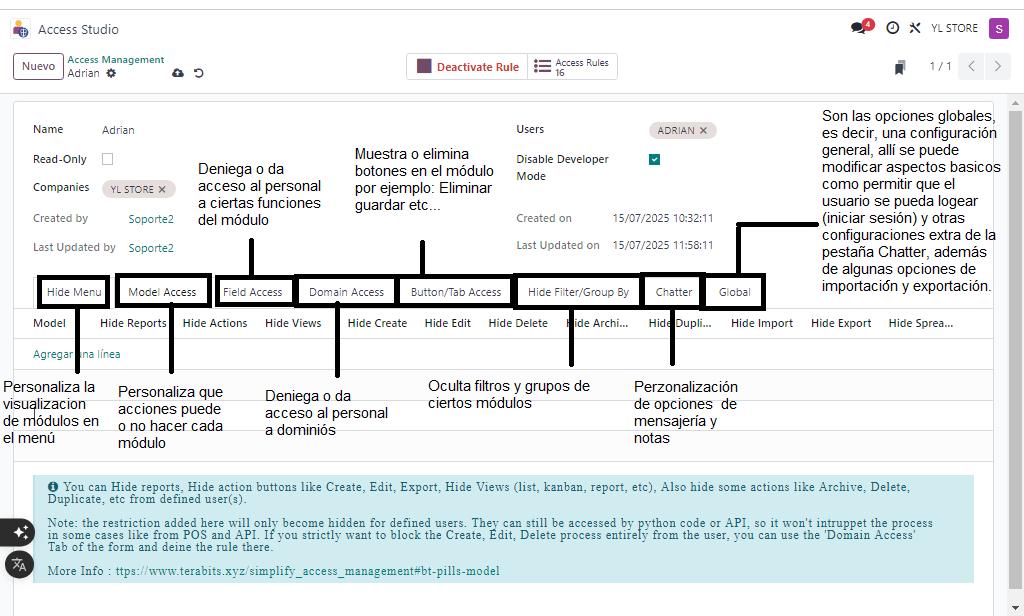
Y ya tendriamos listo los datos más importantes en la personalización de la permisología de usuarios.
No hay comentarios por ahora.
Compartir este contenido
Compartir enlace
Compartir en redes sociales
Compartir por correo electrónico
Please iniciar sesión para compartir esto Artículo por correo electrónico.